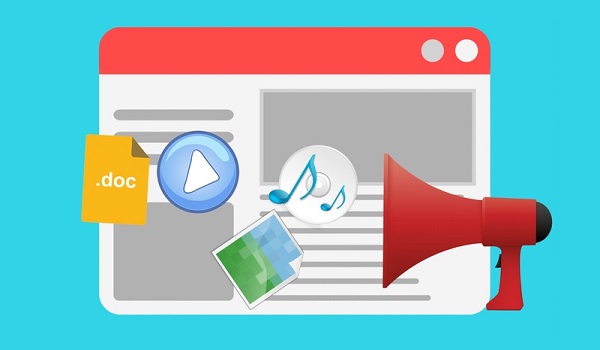Halo temen-temen kali ini mimin akan membagikan cara mudah burning file ke CD RW Plus tanpa Aplikasi/Software tambahan. Aplikasi seperti Nero, ImgBurn, Infra Recorder dll tentunya itu aplikasi tambahan untuk memburning file kalian ke dalam sebuah CD/DVD kosong.
Untuk caranya akan mimin bagikan dibawah ini kalian hanya perlu mempersiapkan Laptop/komputer yang mendukung burning CD/DVD kemudian satu CD RW Plus kosong. CD RW Plus ini memang yang mimin praktekan jadi silahkan bebas kalian mau pake CD/DVD juga tidak masalah.
Ok langsung sajah berikut adalah Cara Burning File ke CD RW Plus Tanpa Aplikasi semoga dapat membantu kalian yang masih kesulitan melakukannya. Ok langsung saja semoga bermanfaat jangan lupa kalian share juga artikel ini kepada temen kalian.
Inilah Cara Mudah Burning File ke CD RW Plus Tanpa Aplikasi
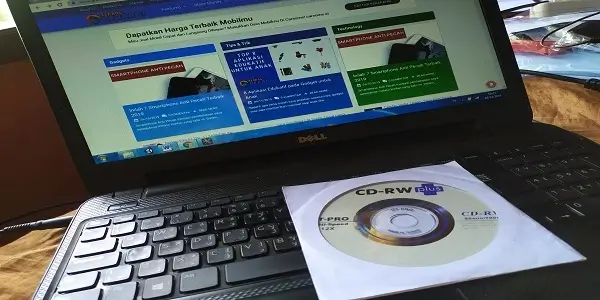
- Step pertama kamu siapkan CD RW Plus kosong dan juga Laptop yang sudah mendukung DVD seperti pada gambar diatas ini. Silahkan jika kalian menggunakan Notebook dapat menggunakan DVD External juga bisa.
- Step selanjutnya silahkan kalian masukan CD RW Plus ke dalam Laptop/Komputer kemudian jika sudah terbaca akan otomatis keluar notif seperti pada gambar diatas. Silahkan kalian pilih yang kedua yang sudah mimin tandai seperti pada gambar diatas ini. Jika sudah isi judul CD RW Plus kalian misalnya nama mimin disana lalu klik Next.
- Step selanjutnya silahkan copy file beserta foldernya ke CD RW Plus yang kosong sebelumnya tinggal di copy paste saja seperti pada gambar diatas. Jika sudah kalian klik kanan di DVD RW Drive seperti pada gambar diatas ini.
- Step selanjtutnya kalian tinggal klik Burn to disc untuk melakukan burning file tanpa Aplikasi tambahan lagi. Untuk lebih jelasnya dapat dilihat seperti pada gambar diatas ini tentu silahkan bisa langsung dipraktekan agar tidak kebingungan.
- Step selanjutnya kamu dapat mengisi kembali title disc yang akan kamu burning jika sudah silahkan kamu dapat langsung klik next. Untuk lebih jelasnya dapat kamu coba lalu tinggal tunggu proses burning file tanpa Aplikasi lagi.
- Ok selanjutnya kita tinggal menunggu hingga selesai sekitar 30 detikan tetapi mimin menunggu kurang lebih satu menitan. Jadi tunggu sajah hingga selesai maka CD RW Plus kalian akan otomatis keluar.
- Silahkan kalian bisa disamakan seperti pada gambar diatas dengan memilih Save dan selesai proses burning jika sudah klik finish otomatis CD RW Plus akan keluar. Jika sudah seperti itu berarti burning file ke CD RW Plus kamu tanpa aplikasi berjalan dengan lancar.
Artikel Lainnya : Cara Download File Scribd Tanpa Harus daftar dan berlangganan
Akhir Kata
Itulah Cara Burning File ke CD RW Plus Tanpa Aplikasi, tentu begitu mudah dibandingkan dengan menggunakan aplikasi tambahan lebih ribet lagi. Ok silahkan kalian mencoba dan hanya tinggal menyiapkan CD-RW Plus dan Laptop saja untuk Burning File. Ok Terima Kasih semoga bermanfaat
Lulusan Universitas Kuningan Jurusan Informatika angkatan 2015 | Blogger dan Youtuber dengan pengalaman menulis artikel lebih dari 9 tahun